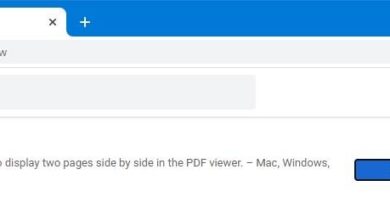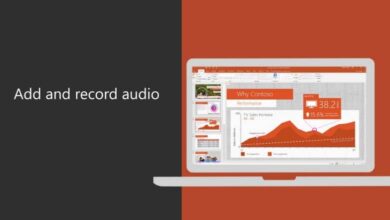Réinstaller ou cloner Windows sans utiliser de DVD ou USB avec WinToHDD

Il y a des moments où nous pouvons avoir besoin d’installer un système d’exploitation à partir de zéro. Soit parce que nous avons acheté un ordinateur qui ne l’inclut pas, soit parce que nous voulons le réinstaller. Pour ce faire, la chose habituelle est de le réinstaller à partir du BIOS, en démarrant la version Lite du système d’exploitation à partir d’un DVD ou d’une clé USB et en suivant les étapes de l’assistant. Cependant, cela peut être compliqué pour certains utilisateurs, il existe donc des applications comme WinToHDD qui nous permettront de réinstaller ou de cloner Windows à partir du disque dur lui-même.
WinToHDD est un logiciel gratuit pratique qui nous permet d’ installer, de réinstaller ou de générer des copies exactes de Windows sur le disque dur de notre ordinateur sans utiliser de lecteur CD / DVD / USB . Avec cet outil tout-en-un pour Windows, nous pouvons facilement réinstaller le système d’exploitation, installer Windows sur des disques autres que celui sur lequel il est installé ou cloner l’installation Windows existante sur un autre disque. Pour cela, nous n’aurons à dépendre d’aucun système d’exploitation Live.
Cette application puissante peut également être utilisée pour créer une clé USB d’installation Windows contenant tous les fichiers ISO d’installation Windows dont nous disposons, permettant d’installer Windows dans l’une de ses versions à partir du même lecteur USB sur les ordinateurs BIOS et UEFI. Et c’est que WinToHDD nous offre la compatibilité avec n’importe quelle version moderne de Windows telle que 10/8/7 / Vista / 2019/2016/2012/2008 à la fois 64 bits et 32 bits, nous pouvons donc réinstaller ou cloner simplement sur une autre unité en montant dans le programme l’ISO du système que nous allons installer.
Comment fonctionne WinToHDD
Une fois que nous avons exécuté le programme, une fenêtre apparaît avec son menu principal, avec une interface simple et propre entièrement en espagnol, dans laquelle nous ne trouverons que quatre boutons. Un pour réinstaller le système d’exploitation à partir du poste de travail local, un autre pour démarrer une nouvelle installation de Windows sur un deuxième appareil, le troisième pour faire une copie exacte de notre système d’exploitation installé sur un autre disque. Le quatrième bouton nous permet de créer une clé USB d’installation Windows contenant tous les fichiers ISO d’installation Windows dont nous disposons.
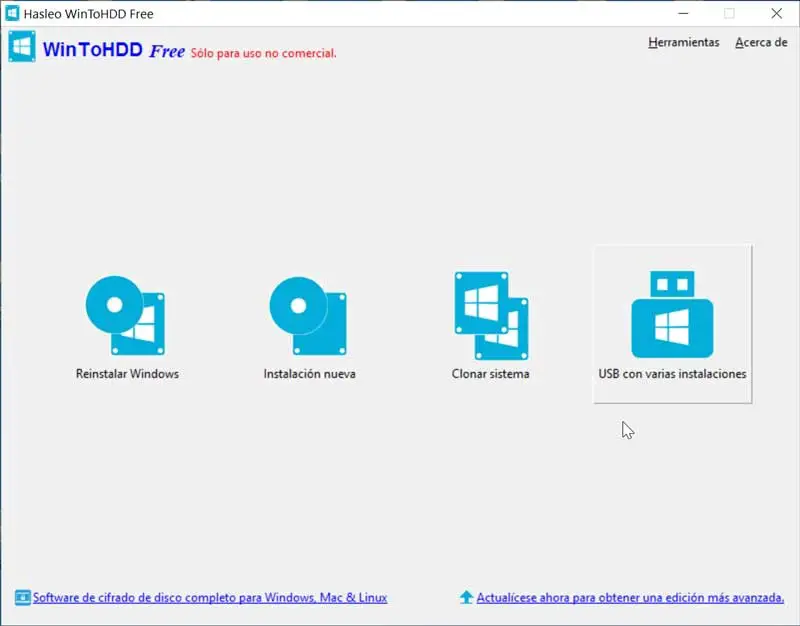
Une fois que nous avons sélectionné l’option souhaitée, le programme nous demandera le fichier ISO de notre système d’exploitation qui contient les fichiers d’installation de Windows. WintoHDD lit automatiquement les données de l’image disque et récupère toutes les informations sur le système d’exploitation et son architecture. Plus tard, nous devons sélectionner l’unité de destination où nous allons installer ou réinstaller le système d’exploitation. Ensuite, nous devons sélectionner la partition système dans laquelle Windows sera déployé et choisir le mode d’installation. Trois options sont disponibles: Legacy (mode standard), VHD ou VHDX.
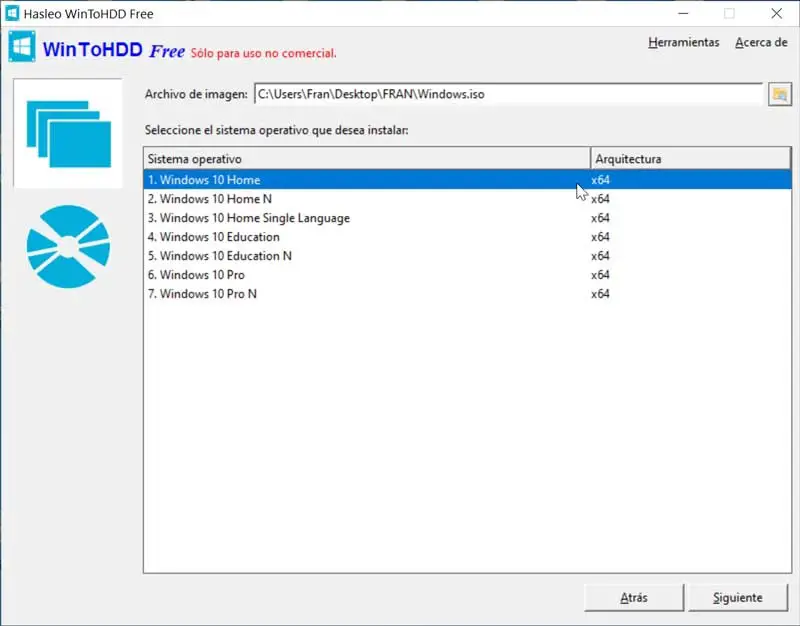
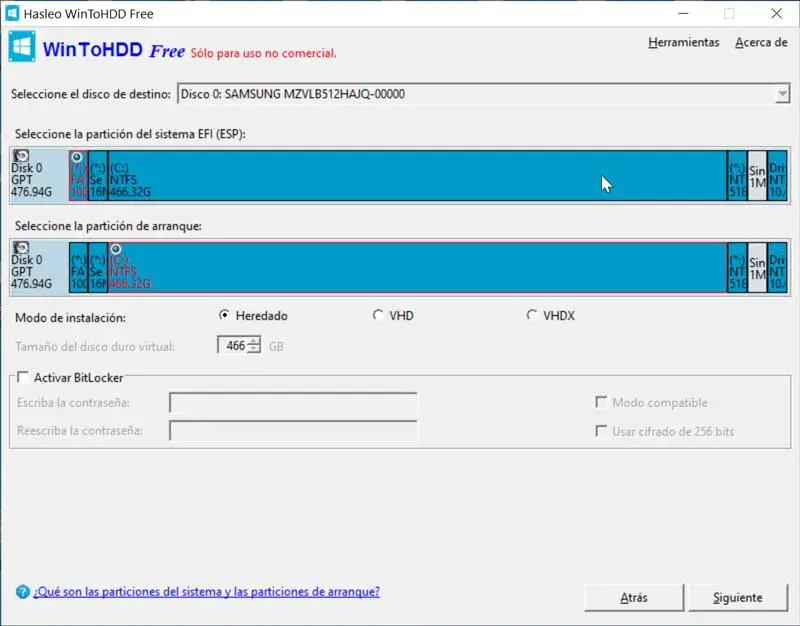
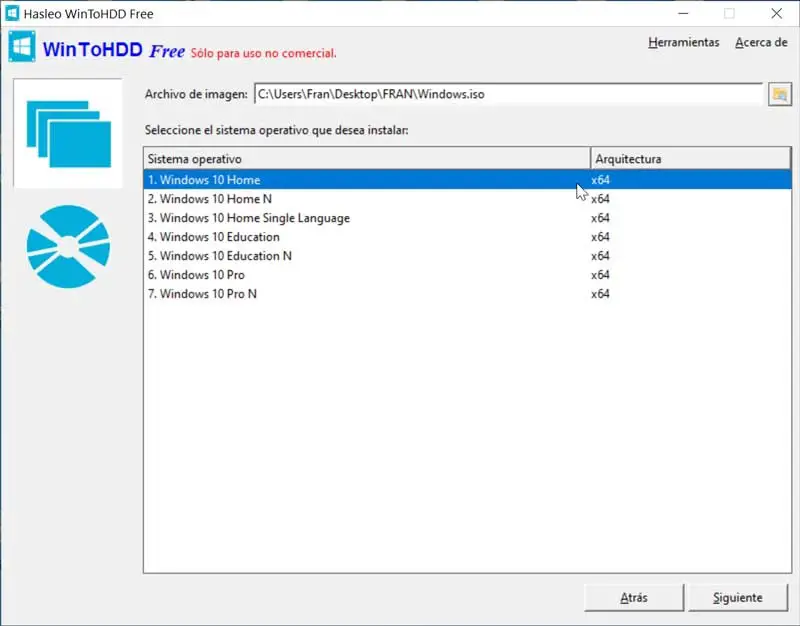
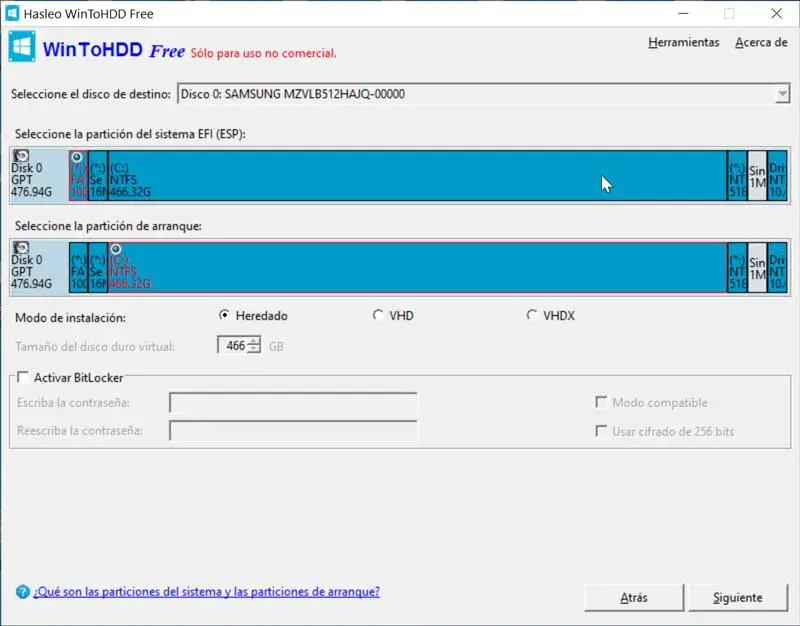
Une fois que nous avons choisi la partition souhaitée, que nous choisissions d’installer, de réinstaller ou de cloner Windows, le programme mettra beaucoup de temps à créer l’image WinPE nécessaire pour continuer. Une fois l’installation terminée, notre système d’exploitation est prêt à fonctionner. Il suffit de redémarrer l’ordinateur et de choisir la partition ou le disque à partir duquel nous allons démarrer. Dans le cas où nous aurions choisi l’option de cloner le système, le programme lui-même détectera à la fois la partition système et la partition de démarrage, afin de garantir le bon fonctionnement du système d’exploitation que nous avons cloné.
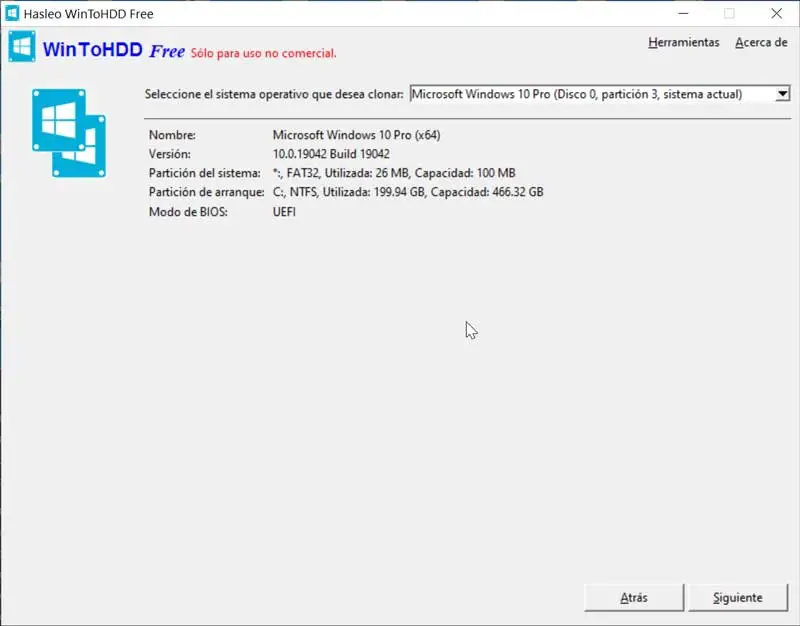
Conclusions
L’utilisation de WinToHDD consiste à penser à installer Windows à partir de zéro sur une autre partition ou un disque différent d’un système précédemment installé, mais sans avoir besoin d’utiliser un programme d’installation à partir d’une unité de stockage externe telle qu’un DVD ou une clé USB. C’est pourquoi il peut être utile pour les utilisateurs qui souhaitent effectuer le processus à partir de leur propre système d’exploitation. Il a également la fonctionnalité supplémentaire de créer une clé USB pour inclure différents systèmes d’exploitation, pour pouvoir l’installer à partir de celui-ci, quand nous en avons besoin. De plus, la version gratuite est assez fonctionnelle, même si elle ne prend en charge que
Téléchargement gratuit de WinToHDD
WinToHDD est un programme qui a une version gratuite pour un usage domestique que nous pouvons télécharger à partir de son site Web . Il est compatible avec toutes les versions de Windows de Vista à Windows 10 et pour les systèmes 32 et 64 bits. Sa dernière version disponible est la 5.0 correspondant à janvier 2021 , ce qui parle de la bonne politique de support et de mise à jour de la part de ses développeurs. En plus de la version gratuite, il existe deux versions payantes, Professional et Enterprise.
- Gratuit : s’adresse aux particuliers. Avec lui, nous pouvons installer et réinstaller Windows sans utiliser de lecteur CD / DVD / USB, ainsi que cloner le système, créer une clé USB multi-installation, offrant une compatibilité avec Windows Home.
- Professionnel : s’adresse à la fois aux particuliers et aux entreprises. En plus des fonctionnalités de l’édition gratuite, il offre une compatibilité avec les systèmes d’exploitation Windows Professionnel et Entreprise. Il vous permet également de crypter la partition Windows avec Bitlocker, il prend en charge les disques de taille 4K, ainsi que des mises à jour gratuites et un support technique. Il peut être utilisé par un utilisateur sur 2 ordinateurs et est au prix de 29,95 $ plus TVA .
- Entreprise : s’adresse à tous types d’entreprises. En plus des fonctionnalités de la version professionnelle, il inclut également la prise en charge des systèmes d’exploitation Windows Server. Il peut être utilisé par tous les ordinateurs d’une même organisation sans limitation. Son prix est de 199,95 $ plus TVA .
Alternatives à WinToHDD
Si nous devons installer, cloner ou faire des copies de sauvegarde de notre système d’exploitation, nous proposons quelques alternatives à WinToHDD:
Copie du disque dur AppleXsoft
Il s’agit d’un logiciel avancé de migration d’image disque pour copier un disque dur ou des partitions et créer un clone amorçable exact de notre disque dur. Il est compatible avec tous les disques durs les plus courants tels que IDE, RAID, Serial ATA, SCSI et SSD. Une fois la migration terminée, il est possible d’effacer complètement toutes les données du disque source en toute sécurité. Nous pouvons télécharger AppleXsoft Hard Drive Copy à partir de ce lien .
XML Drivelmage
Ce programme gratuit nous permet de créer des images et des copies de sauvegarde pour Windows, nous permettant d’effectuer n’importe quel clonage de base. Nous pouvons donc cloner un disque sur un autre, cloner des partitions individuelles et copier un disque sur une image. Il vous permet également de planifier des sauvegardes et de restaurer des images, étant compatible avec les systèmes de fichiers FAT 12, 16, 32 et NTFS. Nous pouvons télécharger gratuitement Drivelmage XML depuis son site officiel .